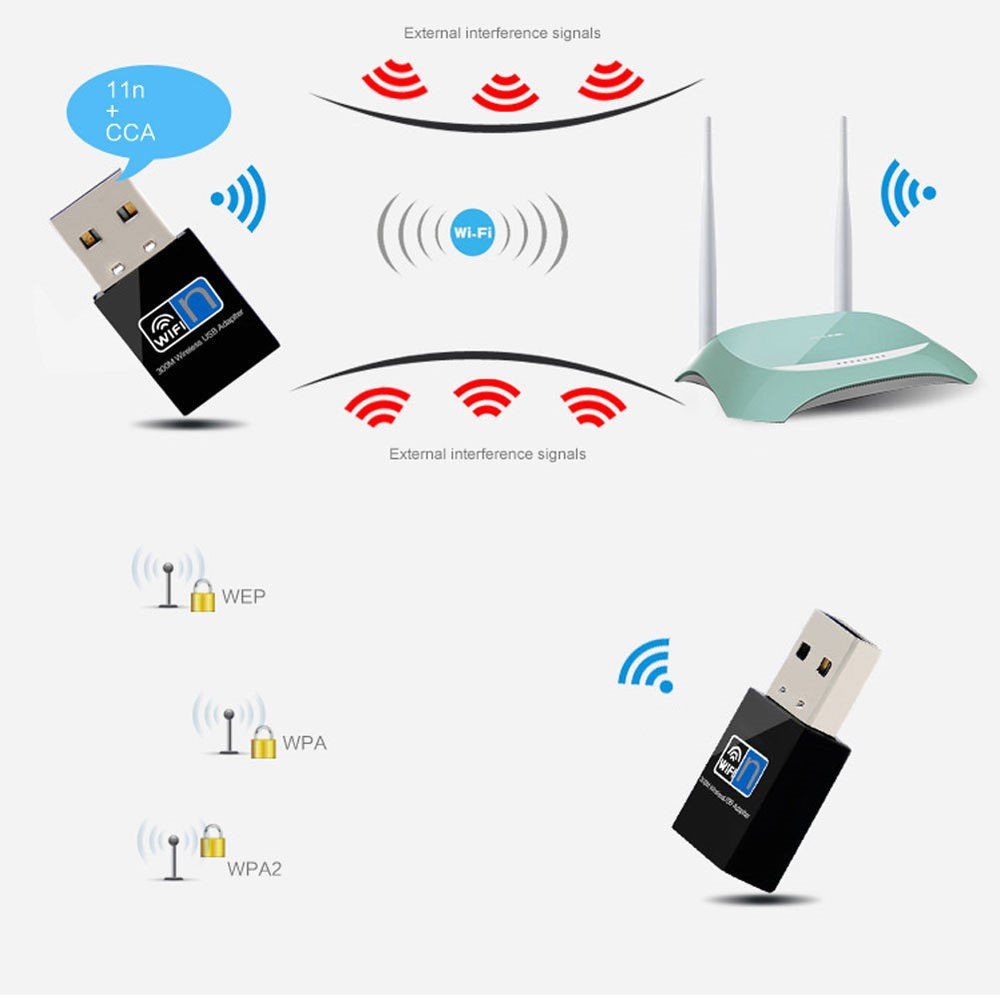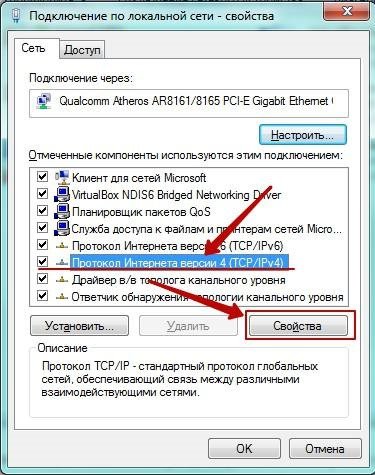Автор: Редакція / Оновлено: 31.01.2025
Мережева карта Wi-Fi – це спеціальне комп’ютерне обладнання, яке працює в комплекті з модемом або роутером, забезпечуючи стабільний обмін даними з Глобальним мережевим простором, але при цьому не вимагаючи постійного прямого кабельного з’єднання. Іншими словами, це обладнання, що гарантує ПК бездротовий доступ в Інтернет.
Мережева карта Wi-Fi
Зовні мережева карта для комп’ютера з Wi-Fi являє собою невеликий (хоча в деяких випадках цілком об’ємний) контактний модуль, який може бути спочатку вбудований в материнську плату комп’ютера (PCI-e), а може бути придбано додатково підключений як зовнішній пристрій (Wi-Fi Cards).
Цікаво, що при з’єднанні з Інтернетом ПК самоідентифікується саме за унікальною Мас-адресою, присвоєному вай-фай карті для комп’ютера.
Звичайно, відмінності між видами мережних карт не включають в себе тільки різницю в методах підключення. Це в першу чергу глибокі функціональні і технічні відмінності між різними моделями адаптерів: деякі карти лише приймають сигнал, одночасно забезпечують і передачу, а також можуть сприяти формуванню точки доступу Wi-Fi.
Зверніть увагу! Різниця у швидкості та продуктивності мережевих карт Wi-Fi може безпосередньо впливати на ширину діапазону поширення сигналу.
В одних випадках він може поширюватися на дуже широкі зони покриття до сотні метрів, в інших може лише залишатися в межах вузької, обмеженої території. Але це не означає, що могутніше = краще».
Зверніть увагу! Для звичайних домашніх користувальницьких карт додаткова потужність не означає нічого, т. к. робота високопотужного Wi-Fi адаптера на території маленькій площі, на зразок квартири, доречна, тільки якщо клієнт планує роздавати Wi-Fi всім сусідам одночасно, і, навпаки, для великих офісів тільки такі пристрої і кращі.
Принцип роботи Wi-Fi-адаптера
Робота Wi-Fi адаптера ґрунтується на двох принципах:
- перетворення пакетів даних у радіохвильові сигнали метою їх подальшої передачі. З цією метою пристрій обладнано спеціальною антеною для прийому сигналу. Передача даних здійснюється через маршрутизатор або модем, який і пропускає радіосигнал в ефір.
- зчитування та оцифровування проходить сигналу для його адаптації під комп’ютер. Дана процедура повністю залежить від мережевої карти, однак конвертація сигналу за замовчуванням неможлива без установки спеціальних драйверів.
Види адаптерів
Розрізняють наступні види:
Зовнішня Wi-Fi карта може бути без проблем підключити до USB-роз’єму настільного комп’ютера або ноутбука як звичайна флешка, за умови, що на ОС встановлені відповідні драйвери. Через мобільності, зручності і завдяки більш низькими цінами на такий вид пристроїв саме зовнішні мережеві карти купують найчастіше, але зворотним боком медалі є їх відносна мала потужність і низька пропускна спроможність.
Альтернативний варіант підключення адаптера це т. зв. внутрішній спосіб. В такому випадку потрібно розкрити корпус системника для підключення модуля мережевої карти безпосередньо до РСІ-роз’єму материнської плати. При цьому розмір карти для внутрішньої установки буде значно більше, ніж будь-який зовнішній адаптер, який за розмірами зазвичай не перевищує горезвісну флешки. Те ж стосується і ціни: вбудована Wi-Fi карта зазвичай обходиться в рази дорожче. Проте всі ці недоліки перекриває головна перевага – набагато більш висока швидкість передачі даних, яка досягається за рахунок кращої пропускної здатності.
У старих моделях ще можна зустріти підключення до Ethernet, хоча в сучасних пристроях такий метод не застосовується. Нарешті, зустрічаються ще менш поширені моделі мережевих плат, що підключаються виключно до PC Card слоту комп’ютера. Це, так звані, «карткові» адаптери.
Важливо! Wi-Fi адаптери можна використовувати в комплекті з будь-яким обладнанням, що підтримує технологію Wi-Fi. Звичайно, це не стосується тільки комп’ютерів. Зокрема, широко поширені адаптери для телевізорів.
Антени мережевих карт
Антена мережевої плати є найважливішою складовою частиною пристрою, адже саме вона відповідає за прийом радіосигналу. При цьому моделі адаптерів з зовнішньою антеною кращі, бо володіють кращою якістю прийому. Зрозуміло, іноді габарити апарату, забезпеченого зовнішньою антеною, можуть виявитися надмірними, так що це може перешкодити комфортної експлуатації.
У такому випадку рекомендується використовувати орендовану антену (адаптер повинен володіти відповідним роз’ємом).
Чим більше на пристрої антен, тим вище буде швидкість передачі даних. Важливу роль відіграє і фактор зняття антени. Такі апарати, як правило, краще застосовувати, якщо маршрутизатор з-за особливостей приміщення розташоване далеко від комп’ютера. Тоді можна зробити ще більш кращий приймач радіохвиль на місці.
Зверніть увагу! Зовнішні антени гарні також тим, що вони в принципі мають більш широку зону покриття.
Встановлення та настройка Wi-Fi-адаптера
Установка мережевого обладнання не вимагає ніяких спеціальних знань і наявності профільної освіти, а настройка різних адаптерів, нехай і мають технічні і функціональні відмінності, на ділі практично нічим одна від одної не відрізняється.
- Перш ніж налаштувати обладнання, потрібно спочатку підключити модуль мережевої плати до відповідного роз’єму ПК – внутрішнього або зовнішнього.
- Після того, як операційна система подасть оповіщення про підключення нового пристрою (зрозуміло, якщо проводиться підключення внутрішнього устрою, то перевірити працездатність карти в реальному часі не вийде), буде потрібно встановити пакет драйверів для даного обладнання. Їх можна знайти на диску, що йде в комплекті з пристроєм. В крайньому разі можна завантажити потрібний драйвер для цієї моделі мережевої карти з офіційного сайту виробника.
- Після установки Wi-Fi-картки з’явиться значок мережного підключення. Після натискання на нього потрібно відкрити властивості бездротового мережевого з’єднання, а в «Властивостях» знайти протокол Інтернету TCP/IP. Тут необхідно ввести налаштування параметрів мережі. Їх можна отримати, звернувшись до техпідтримки провайдера. Налаштування також можуть призначатися автоматично.
- Після вибору потрібних параметрів і точок доступу залишається присвоїти карті Mac-адресу. Ця задача виконується тільки мережним адміністратором, тому, щоб зробити відповідний запит, потрібно зателефонувати в техпідтримку і повідомити оператора про зміну адаптера, а також необхідність термінового зміни Mac-адреси.
Коли потрібно вибрати Wi-Fi карту для ноутбука або настільного ПК для особистого користування, не слід обманюватися широким функціоналом і високою швидкістю окремих моделей. Більшість користувачів не потрібно і половина заявлених можливостей адаптера, але при цьому платити за розширений функціонал доводиться в декілька разів дорожче. При цьому одну з самих, якщо не найважливішу роль при виборі пристрою грає планування приміщення.
Зверніть увагу! Зокрема, важливо визначити габарити кімнати, у якій буде розміщена Wi-Fi мережу, відстань між маршрутизатором і ПК, а також товщину стін в приміщенні.
Нарешті, заключну роль у працездатності пристрою грає його загальна якість, яке в більшості випадків залежить від виробника. Рекомендується набувати мережеві плати, маршрутизатори і модеми в одних і тих же перевірених виробників для забезпечення їм найкращої сумісності.